Personalizar los avisos de mensaje en WhatsApp
WhatsApp es el sistema de mensajería instantánea sobre protocolo IP más utilizado hoy en día. A buen seguro que cada uno de nosotros tiene un gran número de contactos con los que interaccionamos vía este sistema.
Cuando nos llegan mensajes de algún contacto o de alguno de los grupos de los que formamos parte, se emite un sonido indicativo, se activa una luz LED en el terminal, y se muestra un icono en la barra del sistema. Pero todas estas señales de alerta son idénticas, y no nos permiten distinguir unos contactos de otros sin tener que consultar nuestro terminal.
Especialmente molesta es esta igualdad en las alertas sonoras, ya que nos podría permitir distinguir quién se está poniendo en contacto con nosotros sin tener que mirar el terminal. Por suerte, el cliente de WhatsApp pone a disposición del usuario una forma de personalizar la alerta sonora para cada conversación de forma individualizada.
Para empezar, podemos cambiar el sonido global por defecto que suena cada vez que tenemos un mensaje entrante en cualquiera de las conversaciones que tenemos activas o de las que se generan de forma nueva al enviar nosotros un mensaje a alguien por primera vez, o cuando alguien nos lo envía a nosotros.
Para ello, deberemos ir en primer lugar a la pantalla principal de la aplicación, aquella en la cual vemos la lista de todas las conversaciones y, desde allí, abrir el menú de la app y tocar con el dedo sobre la última opción, Ajustes:
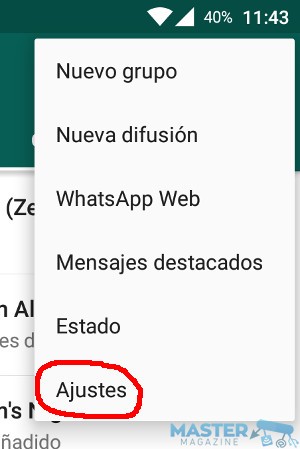
Del menú que se nos desplegará en pantalla a continuación, pulsaremos sobre la opción Notificaciones:
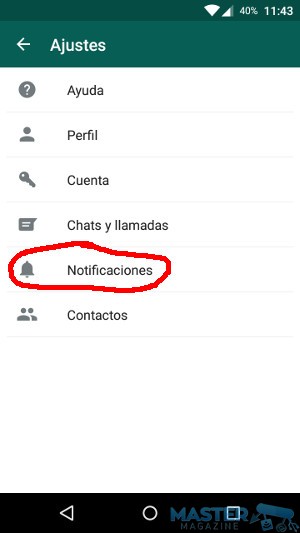
Una vez en esta pantalla, veremos como tenemos la opción (la primera de todas) de silenciar sin aviso sonoro todas nuestras conversaciones, y la segunda opción corresponde al toque en concreto que queremos que suene:
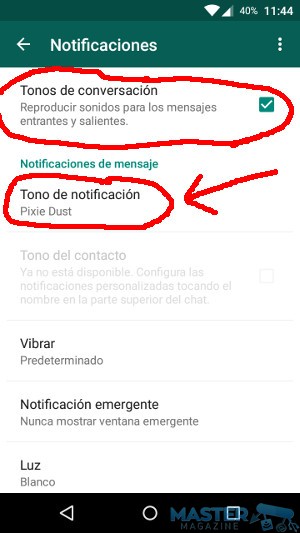
Para elegir el tono (que, recordemos, será el mismo que sonará en cualquier conversación cuando nos llegue un nuevo mensaje entrante, excepto que esta tenga definido otro tono personalizado diferente) solamente deberemos puntear con el dedo sobre el menú para obtener un listado de todos los toques:
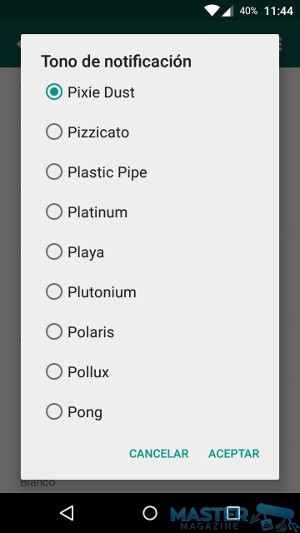
Al tocar con el dedo un tono para elegirlo, podremos también escucharlo, por lo que no elegiremos a ciegas (o, más adecuadamente, “a sordas”, si se me permite la expresión) al elegirlo.
Recordemos una vez más que este será el tono que se aplicará a los mensajes entrantes de todas las conversaciones siempre y cuando no tengan un tono personalizado.
Para personalizar cada conversación, en primer lugar debemos entrar en la conversación a personalizar pulsando sobre ella en el menú principal de la app y, una vez dentro, en el icono de menú que encontramos en la parte superior derecha:

De las opciones que nos presentará seleccionamos la primera, Ver contacto, que nos llevará a la siguiente ficha:
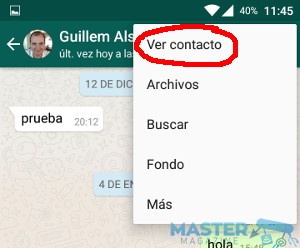
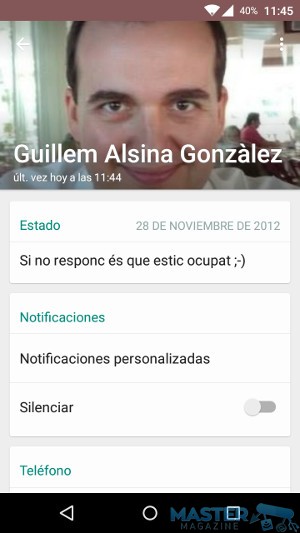
En el caso de los grupos será Info. del grupo:
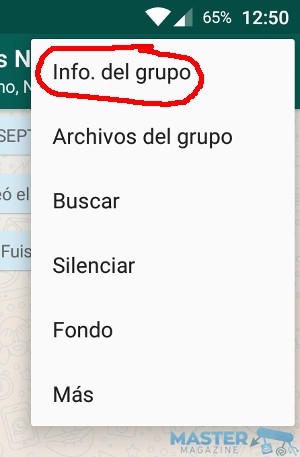
En ambos casos, será necesario activar la opción de notificaciones personalizadas, desde la cual podremos elegir de la misma forma que antes, un tono personalizado:
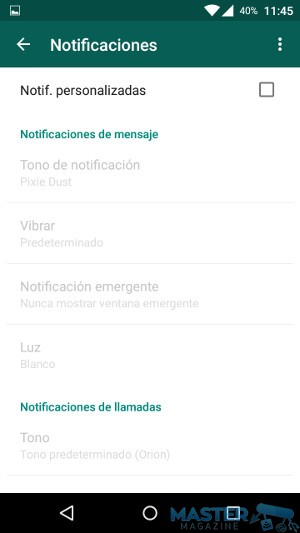
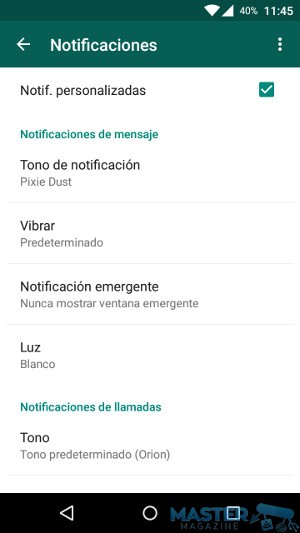
Por Guillem Alsina, el 19/01/2016.